对于使用WordPress写博客的人,我们使用最多的就是它的编辑器了,新版的古腾堡编辑器为我们提供了许多特色模块
但是它有一个缺点就是编辑器的宽度并不像经典编辑器那样是全宽的,在很多主题中,后台编辑界面和实际文章页面相比会非常窄,导致前后台排版不一,影响文章的显示效果
在本文中,我们来分享下如何修改古腾堡编辑器的默认宽度
方法一:用插件让古腾堡编辑器变为全宽
如果你希望像经典编辑器那样,使用全宽的模式,可以安装一款叫做 Editor Full Width Gutenberg 的插件,这是一款专门设置古腾堡全宽模式的插件,无选项,安装好即生效
安装后的效果如下图
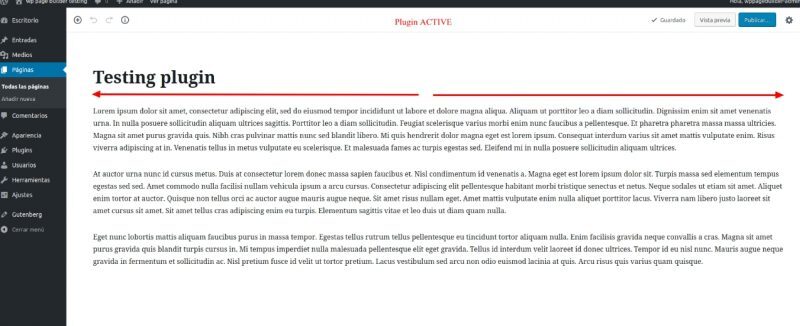
方法二:代码调整编辑器宽度
有些朋友可能对排版有更高的要求,希望文章保持原本的排版,则可以使用代码来设定古腾堡编辑器的宽度,将其调整为文章页的宽度,使其固定
将下面的代码添加到主题的 functions.php 文件,WordPress修改functions.php教程
function custom_admin_css() {
echo '<style type="text/css">
/* Main column width */
.wp-block {
max-width: 720px;
}
/* Width of "wide" blocks */
.wp-block[data-align="wide"] {
max-width: 1080px;
}
/* Width of "full-wide" blocks */
.wp-block[data-align="full"] {
max-width: none;
}
</style>';
}
add_action('admin_head', 'custom_admin_css');其中第一项720px区域为常规区块的宽度,也是我们主要修改的数值,将其设置为主题文章的实际宽度的像素值即可。第二三项为阔宽和全宽区块的宽度,可按自己的需求进行修改
最后修改的效果如下
网站后台编辑效果
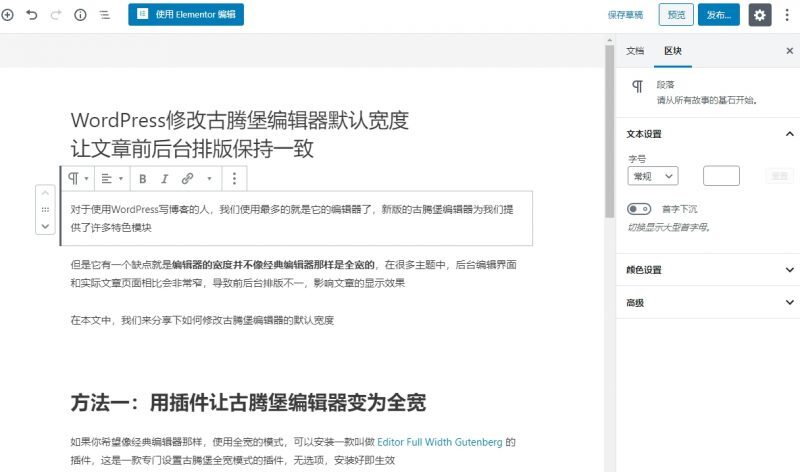
网站前台预览效果
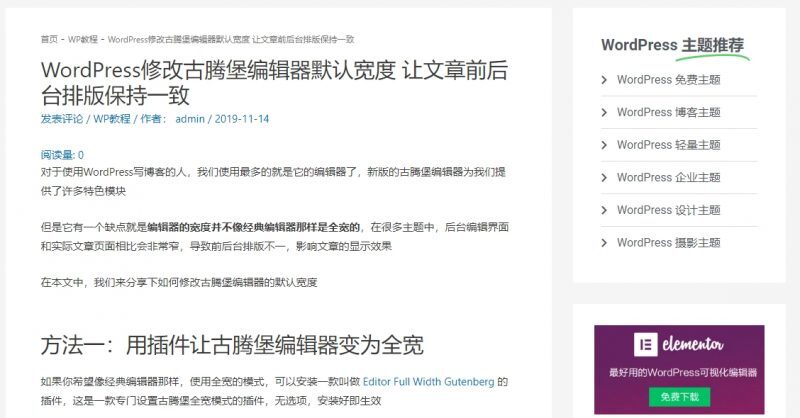
只要你设置相同的像素值,文字几乎都可以对齐,以后编辑时就能看到文章的效果,再也不用担心排版不一致
声明:本站所有文章,如无特殊说明或标注,均为本站原创发布。任何个人或组织,在未征得本站同意时,禁止复制、盗用、采集、发布本站内容到任何网站、书籍等各类媒体平台。如若本站内容侵犯了原著者的合法权益,可联系我们进行处理。


评论(0)